機材アイコンでメニューを開く
メニューをボタンではなくて、アイコンクリックでメニューを出す方法を説明します
概要
通常は、大きい機材アイコンをクリックすると、状態が変わる。
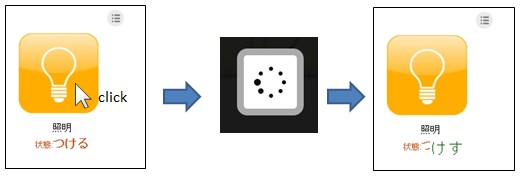
メニューダイアログを出すには、右上のメニューアイコンを押さないといけない。

大きい機材アイコンで、メニューダイアログを出すことはできないか?
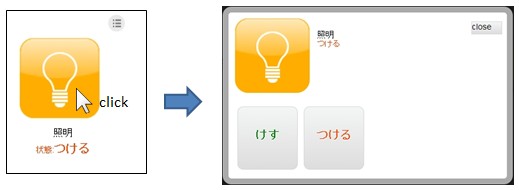
メニューダイアログを出すには、右上のメニューアイコンを押さないといけない。
大きい機材アイコンで、メニューダイアログを出すことはできないか?
通常、大きい機材アイコンをクリックすると、オン→オフへと状態がトグルスイッチのように変換します。
状態一覧が見られるメニューダイアログを出すと細かい操作ができますが、メニューダイアログを出すには、右上のメニューボタンを押さないといけません。
照明などのオン/オフの機材ならばこの設定でも便利なのですが、テレビのように複数のボタンが必要な場合は、いちいちメニューボタンを押さないといけません。これでは困ります。
大きい機材アイコンをクリックした時にも、メニューダイアログを開くように設定をしてみたいと思います。
(この設定は機材ごとに設定します。)
利用方法
1.「リモコンを編集」をクリックし、リモコンの編集画面に行きます。
2.設定を変えたい機材のEDITボタンを押します。
(この設定は機材ごとに行う必要があります)3.機材設定の画面にやってきました。
少し下にスクロールして、動作オプションの項目に移動します。5.動作オプションの「クリックで動作ではなくメニューダイアログを開く」にチェックを入れます。
これが、大きなアイコンをクリックした時に、メニューダイアログを出すという設定です。チェックを入れた後に、設定を保存しないといけないので、さらにページ下にスクロールさせます。
5.一番下にある、「保存して戻る」ボタンをクリックし、設定を保存します。
6.設定が保存され、再び「リモコン編集」に戻ってきました。
動作を試してみたいので、「リモコンを使う」ボタンをクリック、一番最初のリモコン画面に移動します。
7.リモコン画面に戻ってきました。
さっそく動作を確認してみます。大きなボタンをクリックすると・・・メニューダイアログがでました。
以上で、設定は完了です。
もとに戻す場合は、「クリックで動作ではなくメニューダイアログを開く」のチェックを外すと元に戻ります。
テレビなどのボタンが沢山ある機材には、この設定が有効だと思います。
トラブルシューティング
Z:うまくいかない場合